|
|
Benutzen Sie ‚Werkzeuge oder Docker > Teamnamen’, um ein Layout für Ihr Teamnamen-Stickmuster auszuwählen. |
|
|
Benutzen Sie ‚Werkzeuge oder Docker > Teamnamen’, um ein Layout für Ihr Teamnamen-Stickmuster auszuwählen. |
Wenn Sie Teamnamen-Stickmuster erstellen, können Sie ein voreingestelltes Layout oder ein benutzerdefiniertes Layout verwenden, das auf Bildvorlagen basiert, die Sie vielleicht erhalten haben.
1Öffnen Sie das Stickmuster, das Sie benutzen möchten.

2Klicken Sie auf das Team-Namen-Symbol, um auf den Docker zuzugreifen, und wählen Sie den Stickmuster-Karteireiter aus. Dieser Karteireiter enthält Beispielvorlagen sowie etwaige benutzerdefinierte Stickmuster, die als Teamnamen-Vorlage gespeichert wurden. Diese können mehr als eine Grundlinie enthalten.
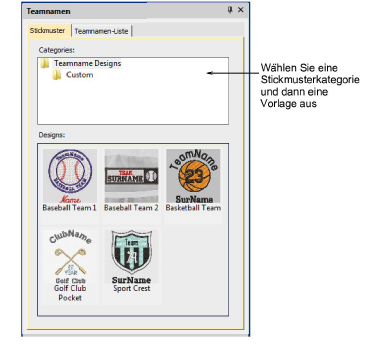
3Wählen Sie eine Vorlage aus, auf der Ihr Layout basieren soll.
4Wenn Sie die Namen noch nicht eingegeben haben, wechseln Sie zur Teamnamen-Liste und tippen Sie die zu benutzenden Namen ein oder importieren Sie sie. Das untenstehende Beispiel benutzt zwei Sätze von Namen auf separaten Grundlinien.

5Drücken Sie auf G, um die Stiche zu generieren, und verwenden Sie die Pfeiltasten, um den Text zur gewünschten Position einzupassen.
6Benutzen Sie die Teamnamen-Liste, um individuelle Team-Mitglieder auszuwählen und zu begutachten.
7Um ein Schriftobjekt innerhalb eines Teamnamen-Objekts neu zu positionieren oder zu modifizieren, halten Sie zunächst die Alt-Taste gedrückt und klicken dann darauf, um es zu markieren.

8Bearbeiten Sie nach Wunsch die Eigenschaften des Schriftobjekts.
